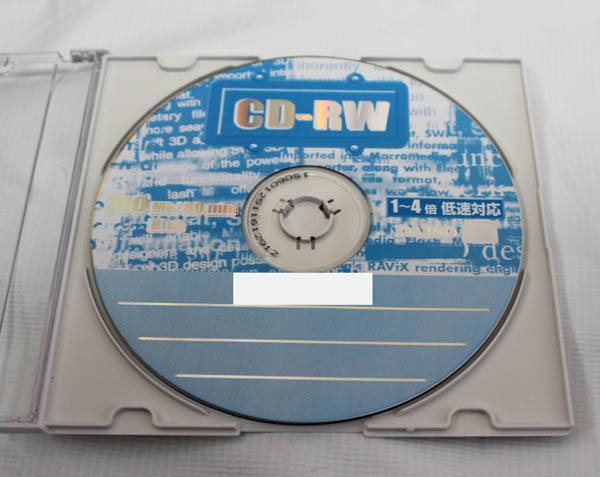アプリケーションソフトやオプションツール、インターネット上の機能で作成したファイルの拡張子を、
パソコンの内部のCドライブやDドライブ、外付けHDD、またDVDやCD、BDなどに書き込みをしている最中に、
『CD 書き込みウィザードを完了できません』といったエラーメッセージが表示されて、
動作が中断してしまったり正常にデータの記録ができない時に、修復をする方法は?という疑問について。
データの記録に足りる空き容量を確認する
まず基本としまして、データを記録用の装置に書き込む際にエラーが出た場合は、
他のアプリケーションソフトをすべて閉じて、メモリとCPUの使用に必要な量を確保してみてください。
またSSDやHDD、ないしCD(Compact Disc)、DVD(Digital Versatile Disc)、BD(Blu-ray)といった、
ディスクの空き容量が足りているかどうかも確認されてみてください。
空き領域が少なかったりギリギリである場合、記録するデータの総量が大きいほど、
作業の途中でデータ書き込みエラーが発生して、保存のための動作が中断されてしまう可能性があります。
メモリやCPUといったパーツの換装が必要な際には、パソコンの修理サービスで代行してもらうことができます。
コンボ・ドライブを新しい製品に交換してみる

次に、例としてパイオニアといったCD-RWやDVD-RWなどの、複数のディスクストレージの媒体に対応されている、
最新のコンボ・ドライブ(Combo Drive)であるほど、データの書き込み中に起こるトラブルも少なくなります。
余裕があれば、新しい読み取りの装置に交換されてみることも考慮されてみてください。
ですが、パソコン自体のパーツやOSでの推奨環境が満たない場合は、
コンピューターの部品の換装か、別のDVDドライブ装置などの製品の購入が必要になることもあります。
書き込み中に起こるエラーから修復するには?
次に、デバイスのドライバに問題がある時の対処の仕方について。
まず、コントロールパネルのデバイスマネージャーを開いて、
DVDドライブの項目を選択して、右クリックで「デバイスのアンインストール(削除)を指示してください。
そしてパソコンを再起動すると、多くの場合で読み込みエラーからの修復ができます。
ですが、それでもHDDやメモリーカード、ディスク媒体といったストレージの方に、
アクセスエラーが起きていて読み込みができない場合は、
専門業者のデータ復旧サービスにて、ファイルの取り出しをしてもらわれることを推奨します。
ディスクへのファイルの書き直しができない場合に復旧するには?
次に、デスクトップパソコンまたはノートブックPCに内蔵されたSSDやハードディスク、
あるいは外付けのRAID、NAS、SDメモリ―カード、USBメモリなどにデータを書き込む場合について。
これらのストレージは、データの保存に失敗しても もう一度書き直しができます。
正常に起動しないプログラムのフォルダーを一度削除またはアンインストールをして、
もう一度記録のし直しをされてみてください。
CDやDVD、BDの拡張子の書き込みができない時は?
一方、CD-RやDVD-R、BD-Rの場合は、一度データの書き込みエラーが起きると、ファイルの書き直しができません。
(CD-RWやDVD-RWは、初期化によるファイルの削除をすることでやり直しができます。)
あるいは、記録の際に毎回エラーが起きて中断されてデータの書き直しができない時は、
オペレーティングシステムかソフトウェアないしファイルのどちらかに、問題が出ている可能性があります。
別のパソコン本体をお持ちでしたら、試しにそちらにセットアップなどをされてみると、
問題のある箇所をある程度判別して、コンピューターをスムーズに復旧できる見込みがあります。
または、個人用データやプログラムを焼き込みしてある_CDやDVD、Blu-rayのディスクの盤面に、
キズや汚れが付いて読み取りがうまくいかない時は、
市販のディスククリーニングキット(研磨機)で、ある程度まで落とすことができます。
または、専門のディスクメディア洗浄のサービスも各地で実施されています。
また、CD-RWの書き込みデータが消えた時に復元するには?という疑問については、こちらの解説ページにて。
もし、書き込みする元のファイル自体が破損している場合に、個人でリカバーをするのが難しそうな時は、
専門のデータ修復のサポートを実施されたサービスで、復元の措置を行ってもらうこともできます。
ストレージの空き領域に余裕を持たせて保存する
次に、ストレージの空き容量がギリギリだと、他のデータやシステムにも影響が出る可能性があります。
なので、特に大容量のプログラムファイルを書き出しされる時には、
できるだけデータの記録媒体やメモリの容量に、余裕を持たせて保存をされることも大切です。
また例として、 パナソニック製のMotionSD STUDIO で、DVDへの書き込みエラーが発生する場合の対処の解説も参考までに。
ExcelやWord、またAccessやPowerPointなどで使用する、テキスト中心のファイルは容量が低めなのですが、
画像や動画、または大規模なプログラムといったファイルはかなり重いため、
スムーズに取り扱うには、ある程度のマシンのスペックも重要です。
スマートフォンの携帯電話やスレートPCでアプリの起動やインストールに失敗する時は、
iOSやAndroidのバージョン、または機種が対応されているかどうかも、ご確認ください。
故障した装置をパソコン修理サービスで見てもらう
また、ハードディスクやメモリーカード、CDやDVD、ブルーレイのディスク自体が、
もし物理的に故障(クラッシュ)した時は、ファイルの保存ができなくなります。
その時は、ストレージ自体を交換する必要があります。
あるいは、筐体に搭載されたDVD・BDドライブの装置自体が故障して動かない時は、
パソコン修理サービスで見てもらい、新品に換装をしてもらわれることもおすすめします。
また、すでに大事なファイルが保存されていてそちらを取り出ししたい、という場合にも、
物理障害に対応されたデータ復旧サービスに問い合わせて、抽出をしてもらわれることをおすすめします。